时间:2021-07-01 10:21:17 帮助过:6人阅读
Win10打开程序是总会弹出一个窗口“你要允许以下程序对此计算机进行更改吗?”就算你打开的是你熟悉的程序,还是会有这个Win10弹窗提示,让人很反感。那么如何取消Win10“是否允许程序修改计算机”的提示呢?
设置方法:
1、双击软件后,弹出询问窗口,我们点击“更改这些通知出现的时间”选项,如下图如示:
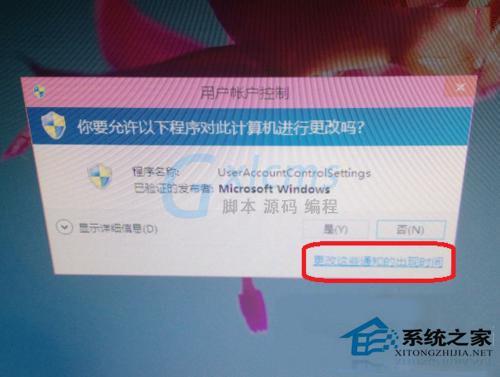
2、这时会弹出用户帐户控制设置的窗口,我们把其中的滑块移到最下面,“从不通知”,然后确定;
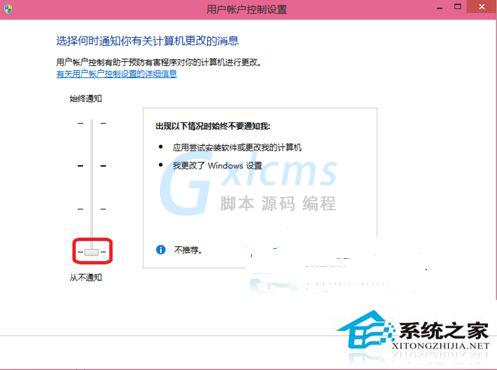
以上就是取消Win10“是否允许程序修改计算机”的提示的方法的介绍了,这个弹窗窗口是来自用户账户控制,把用户账户控制改成从不通知,就不会有这个弹窗了。